MOV को OGG में कैसे बदलें: ऑफ़लाइन और ऑनलाइन आज़माने के 4 तरीके
क्या आप एक पॉडकास्टर हैं जो अपने फोन का उपयोग करके MOV प्रारूप में अपने एपिसोड रिकॉर्ड करते हैं? जबकि MOV फ़ाइलें रिकॉर्डिंग के लिए सुविधाजनक हैं, वे अपने बड़े फ़ाइल आकार और कुछ प्लेटफ़ॉर्म पर संगतता मुद्दों के कारण आपके पॉडकास्ट को ऑनलाइन साझा करने के लिए सबसे उपयुक्त प्रारूप नहीं हो सकते हैं। इस मामले में, MOV फ़ाइलों को OGG प्रारूप में परिवर्तित करना फ़ाइल आकार को अनुकूलित करने, संगतता सुनिश्चित करने और अपने पॉडकास्ट सामग्री के साथ व्यापक दर्शकों तक पहुँचने के लिए व्यावहारिक समाधान है। अच्छी बात है कि आप सही पोस्ट पर पहुँच गए हैं! यह आपको सर्वश्रेष्ठ ऑफ़लाइन और ऑनलाइन प्रदान करेगा MOV से OGG कन्वर्टर्स आप अपना काम आसान करने के लिए कोशिश कर सकते हैं। तो, अंत तक पढ़ें।
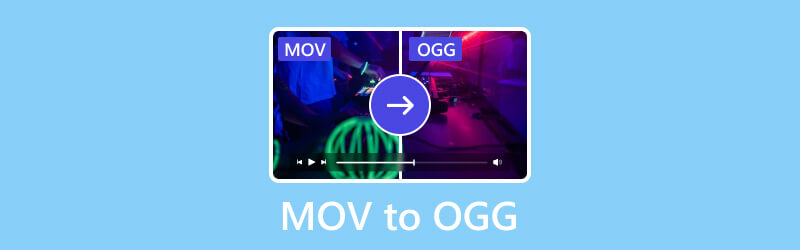
पृष्ठ सामग्री
भाग 1. MOV को OGG में क्यों बदलें
MOV फ़ाइल फ़ॉर्मेट को Apple Inc. द्वारा डिज़ाइन किया गया था, जिसका उपयोग ज़्यादातर मल्टीमीडिया उद्देश्यों के लिए ऑडियो और वीडियो फ़ाइलों को संग्रहीत करने के लिए किया जाता है। यह अक्सर Apple के मीडिया प्लेयर सॉफ़्टवेयर और QuickTime मल्टीमीडिया फ़्रेमवर्क से जुड़ा होता है। दूसरी ओर, Xiph.Org Foundation ने OGG फ़ाइल फ़ॉर्मेट को विकसित और बनाए रखा, जो एक मल्टीमीडिया कंटेनर फ़ॉर्मेट है। हालाँकि वीडियो और अन्य मीडिया फ़ॉर्मेट समर्थित हो सकते हैं, लेकिन उनका प्राथमिक उद्देश्य ऑडियो डेटा संग्रहीत करना है। MOV फ़ाइलों को OGG में बदलना फ़ायदेमंद हो सकता है। यह फ़ाइल का आकार कम कर सकता है, संगतता बढ़ा सकता है, वेब उपयोग को अनुकूलित कर सकता है और रॉयल्टी-मुक्त वितरण की गारंटी दे सकता है। इसके अलावा, यह खुले मानकों का पालन करता है या उपयोगकर्ता या प्रोजेक्ट की विशेष आवश्यकताओं के आधार पर ऑडियो सामग्री निकालता है।
भाग 2. MOV को OGG फ़ॉर्मेट में ऑफ़लाइन बदलें
MOV को OGG में बदलने के लिए Vidmore वीडियो कनवर्टर का उपयोग करें
विशेषताएं:
- विडमोर वीडियो कनवर्टर एक साथ MOV फ़ाइलों को OGG प्रारूप में बैच प्रोसेसिंग का समर्थन करता है।
- विडमोर रूपांतरण के लिए सभी प्रसिद्ध मीडिया फ़ाइल प्रकारों का समर्थन करता है, जिसमें MOV से OGG और 200 अन्य शामिल हैं।
- यह 50 गुना अधिक तेज रूपांतरण गति से 4K UHD गुणवत्ता तक के वीडियो परिवर्तित कर सकता है।
- यह एक सहज, उपयोग में आसान इंटरफ़ेस के साथ आता है, जो इसे नौसिखिए और पेशेवर दोनों उपयोगकर्ताओं के लिए बेहतर बनाता है।
चरण 1। डाउनलोड करें और इंस्टॉल करें Vidmore वीडियो कनवर्टर आपके कंप्यूटर पर सॉफ़्टवेयर.
चरण 2। बीच में प्लस संकेत पर टिक करके आप जो MOV फ़ाइलें कन्वर्ट करना चाहते हैं, उन्हें अपलोड करें। आप टूल में फ़ाइलों को आसानी से खींचकर छोड़ भी सकते हैं।
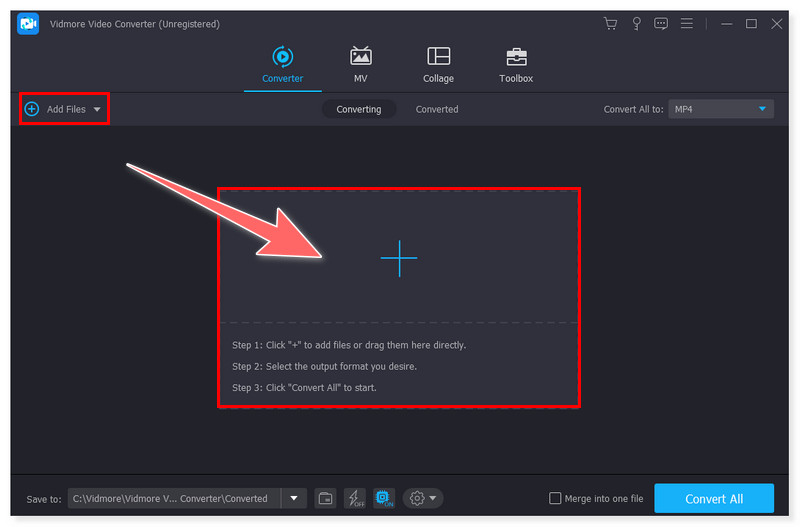
चरण 3। कन्वर्ट ऑल टू टैब पर क्लिक करें, फिर ऑडियो सेक्शन के अंतर्गत, अपना आउटपुट फ़ॉर्मेट OGG पर सेट करें। आपकी पसंद के अनुसार प्रत्येक प्रीसेट फ़ॉर्मेट को समायोजित करने का विकल्प भी है।
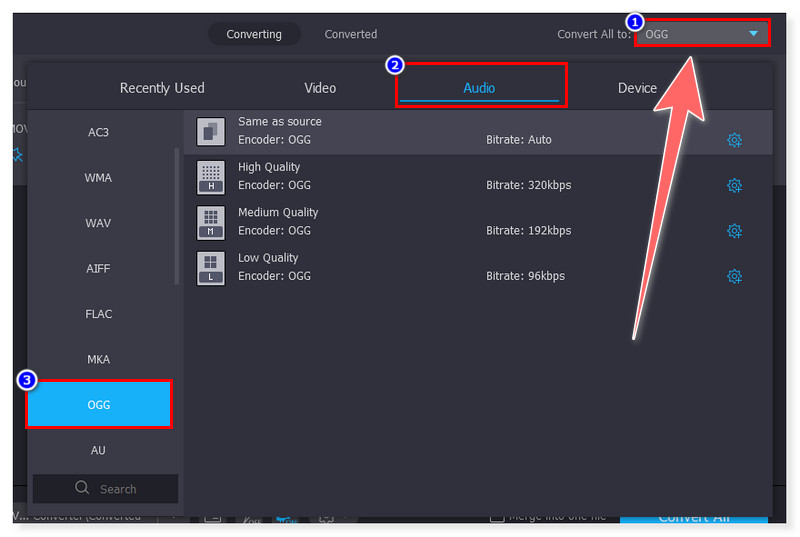
चरण 4। अंत में, एक बार हो जाने के बाद, इसका रूपांतरण शुरू करने के लिए कन्वर्ट ऑल बटन पर क्लिक करें। इतना ही आसान है कि अब आप इस अद्भुत टूल से MOV को OGG में बदल सकते हैं।
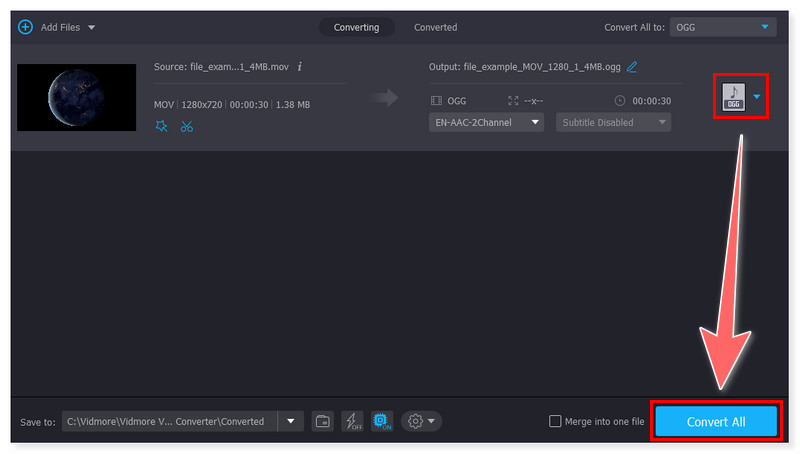
Vidmore वीडियो कनवर्टर यदि आप MOV से OGG कन्वर्टर की तलाश कर रहे हैं तो इसका उपयोग करना सबसे अच्छा है। आप इस टूल को बिना इंटरनेट कनेक्शन के कभी भी डाउनलोड और उपयोग कर सकते हैं। यह टूल विंडोज और मैक उपयोगकर्ताओं के लिए उपयोग करने के लिए उपलब्ध है। इसके बावजूद, हालांकि यह वीडियो रूपांतरण के लिए एक व्यापक उपकरण है, किसी भी सॉफ़्टवेयर की तरह, इसमें अभी भी कुछ सीमाएँ हैं। विडमोर बिटरेट, रिज़ॉल्यूशन और फ़्रेम दर जैसी वीडियो सेटिंग्स के अनुकूलन की अनुमति देता है। फिर भी, यह कुछ अन्य वीडियो रूपांतरण टूल की तरह कई परिष्कृत अनुकूलन विकल्प प्रदान नहीं कर सकता है। एन्कोडिंग विनिर्देशों के लिए विशिष्ट आवश्यकताओं वाले उपयोगकर्ता इस कनवर्टर को सीमित पा सकते हैं।
वंडरफॉक्स एचडी वीडियो कन्वर्टर फैक्ट्री के साथ MOV को OGG में बदलें
प्रमुख विशेषताऐं:
- वंडरफॉक्स वीडियो और ऑडियो प्रारूपों की एक विस्तृत श्रृंखला के बीच रूपांतरण का समर्थन करता है, जिसमें MOV से OGG, MKV, AVI, MP4, MP3, WAV और कई अन्य शामिल हैं।
- यह बैच मोड में एक साथ कई MOV वीडियो के रूपांतरण का समर्थन करता है।
- उपयोगकर्ता रूपांतरण से पहले सॉफ्टवेयर के बुनियादी वीडियो संपादन टूल के साथ वीडियो में प्रभाव जोड़ सकते हैं, क्रॉप, मर्ज, ट्रिम और वॉटरमार्क कर सकते हैं।
- यह वीडियो डाउनलोडर एकीकरण प्रदान करता है, जिससे उपयोगकर्ता यूट्यूब, वीमियो और फेसबुक सहित ऑनलाइन साइटों से वीडियो डाउनलोड कर सकते हैं।
चरण 1। अपने कंप्यूटर पर WonderFox HD Video Converter Factory लॉन्च करें। Converter सेक्शन में, Add Files बटन पर टिक करके अपनी MOV फ़ाइलें अपलोड करें।
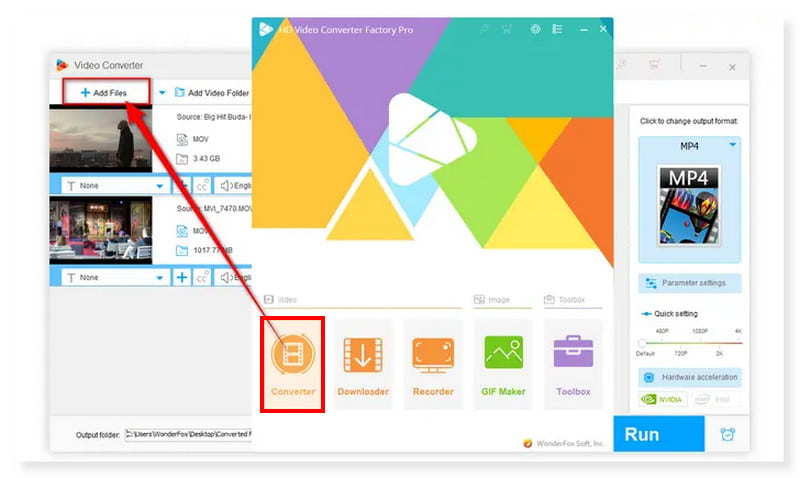
चरण 2। इसके बाद, ऑडियो टैब के अंतर्गत अपना आउटपुट फ़ॉर्मेट सेट करें और विकल्पों में OGG फ़ॉर्मेट चुनें। आप अपनी पसंद के अनुसार फ़ॉर्मेट के पैरामीटर सेटिंग को संपादित कर सकते हैं।
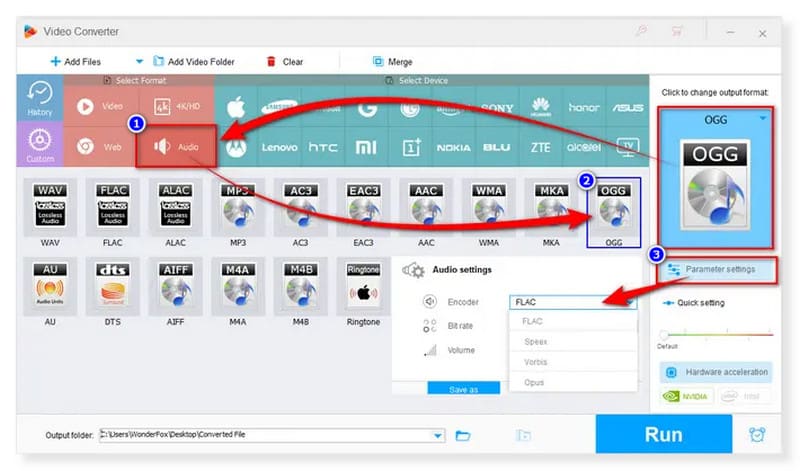
चरण 3। अंत में, रूपांतरण प्रक्रिया शुरू करने के लिए नीचे दिए गए रन बटन पर क्लिक करें और इसके समाप्त होने तक प्रतीक्षा करें। आप इस सॉफ़्टवेयर का उपयोग रूपांतरण के लिए भी कर सकते हैं ओजीजी को एमपी 3.
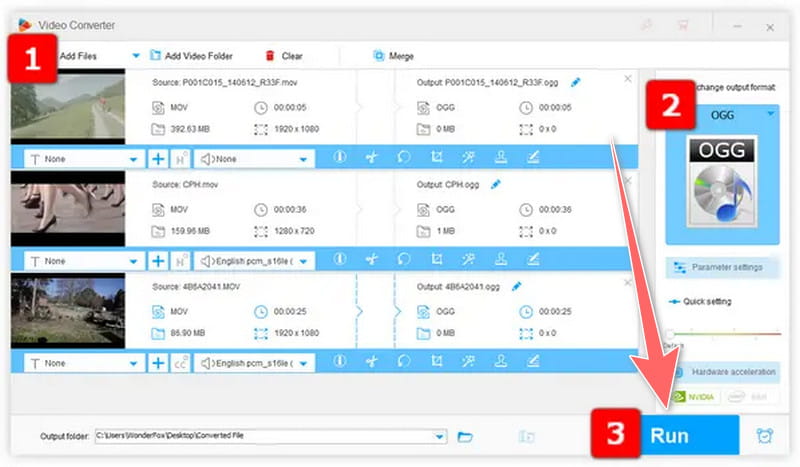
वंडरफॉक्स एचडी वीडियो कन्वर्टर फैक्ट्री कई विशेषताओं वाला एक लोकप्रिय वीडियो रूपांतरण सॉफ्टवेयर है। लेकिन, इसमें कुछ सीमाएँ भी हैं जिन्हें उपयोगकर्ताओं को ध्यान में रखना चाहिए। यह टूल केवल विंडोज प्लेटफ़ॉर्म के लिए उपलब्ध है, और मैकओएस या अन्य ऑपरेटिंग सिस्टम के लिए अभी तक कोई संस्करण उपलब्ध नहीं है। गैर-विंडोज प्लेटफ़ॉर्म पर उपयोगकर्ताओं को वैकल्पिक सॉफ़्टवेयर समाधानों की तलाश करनी पड़ सकती है।
भाग 3. MOV को OGG ऑनलाइन में बदलें
Zamzar MOV से OGG कन्वर्टर ऑनलाइन का उपयोग करें
प्रमुख विशेषताऐं:
- Zamzar MOV से OGG कन्वर्टर ऑनलाइन का उपयोग करें
- यह तीव्र रूपांतरण गति सुनिश्चित करने के लिए शक्तिशाली सर्वर और कुशल रूपांतरण एल्गोरिदम को एकीकृत करता है।
- यह यूआरएल के माध्यम से और ड्रॉपबॉक्स, गूगल ड्राइव और वनड्राइव जैसी क्लाउड स्टोरेज सेवाओं से फ़ाइलों को स्थानांतरित करने का समर्थन करता है।
- ज़मज़ार विभिन्न फ़ाइल स्वरूपों के बीच रूपांतरण का समर्थन करता है, न केवल वीडियो और ऑडियो के साथ, बल्कि छवियों, दस्तावेजों, ई-पुस्तकों और अभिलेखों के साथ भी।
चरण 1। सबसे पहले, Zamzar वेबसाइट पर जाएँ। फ़ाइलें चुनें बटन पर क्लिक करके अपनी MOV फ़ाइलें अपलोड करें।
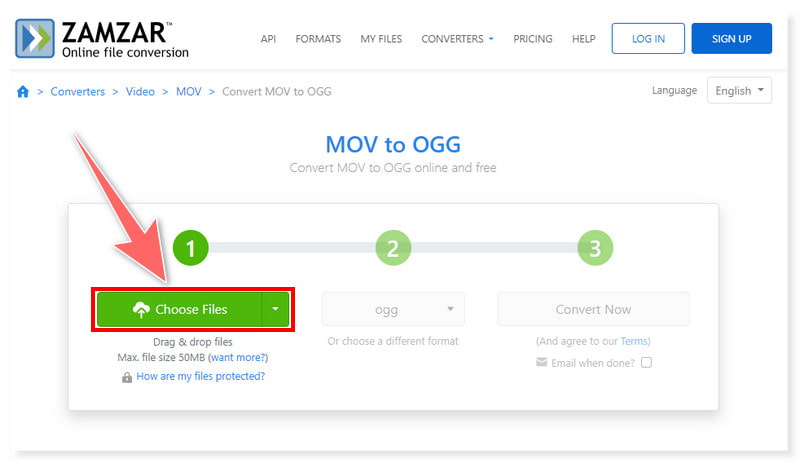
चरण 2। बीच में ड्रॉपडाउन बटन पर क्लिक करके अपना आउटपुट फ़ॉर्मेट OGG पर सेट करें। यदि आप फिर से फ़ाइलें चुनें बटन पर क्लिक करते हैं, तो आप और फ़ाइलें जोड़ सकते हैं।
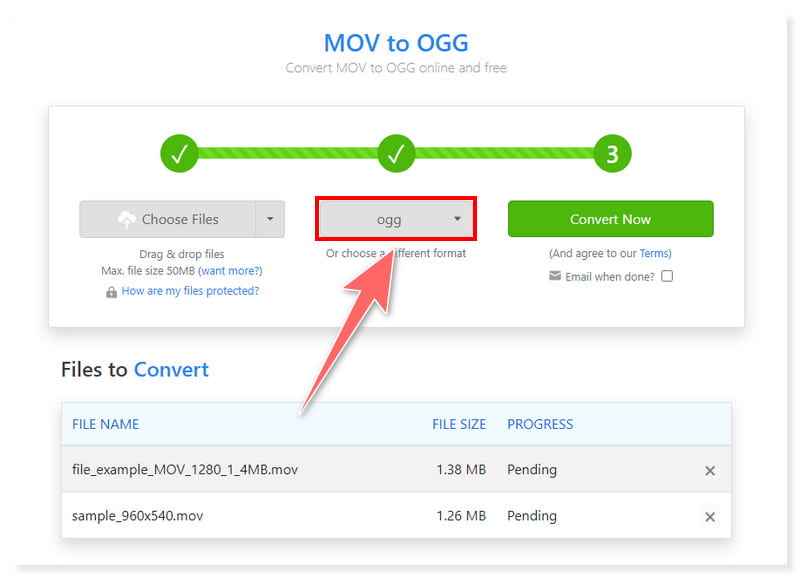
चरण 3। एक बार हो जाने के बाद, कन्वर्ट नाउ बटन पर क्लिक करके रूपांतरण प्रक्रिया शुरू करें, जो इंटरफ़ेस में अंतिम चरण है। आप OGG को MOV में बदलने के लिए भी इन चरणों का उपयोग कर सकते हैं।
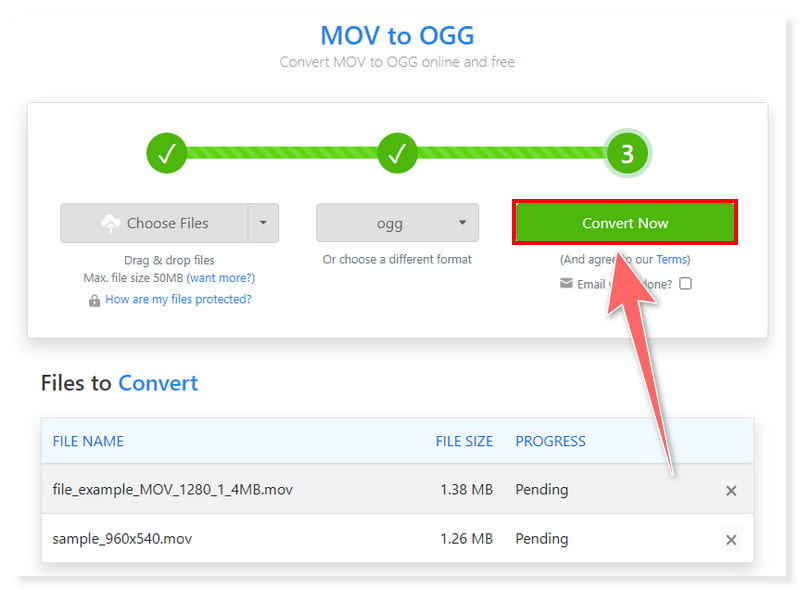
ज़मज़ार एक ऑनलाइन कनवर्टर है जो उपयोगकर्ताओं को किसी भी सॉफ़्टवेयर इंस्टॉलेशन की आवश्यकता के बिना MOV को OGG फ़ाइलों और अन्य प्रारूपों में बदलने की अनुमति देता है। हालाँकि ज़मज़ार पहुँच और पहुँच में आसानी प्रदान करता है, लेकिन इसकी कुछ सीमाएँ भी हैं। यह बुनियादी सुविधाओं के साथ एक मुफ़्त संस्करण प्रदान करता है। हालाँकि, अधिक उन्नत कार्यक्षमताओं या उच्च उपयोग सीमाओं के लिए सदस्यता योजना या क्रेडिट खरीदने की आवश्यकता होती है। उपयोगकर्ताओं को अपनी आवश्यकताओं के लिए सबसे व्यावहारिक विकल्प निर्धारित करने के लिए मूल्य निर्धारण योजनाओं और सुविधाओं पर विचार करना चाहिए।
MOV को OGG में बदलने के लिए Online-Convert.com का उपयोग करें
प्रमुख विशेषताऐं:
- Online-Convert.com दस्तावेज़ों, छवियों, वीडियो, ऑडियो फ़ाइलों, ई-पुस्तकों आदि सहित फ़ाइल स्वरूपों की एक विस्तृत श्रृंखला के बीच रूपांतरण का समर्थन करता है।
- यह बैच रूपांतरण क्षमताएं प्रदान करता है, जिससे उपयोगकर्ता एक साथ कई MOV फ़ाइलों को परिवर्तित कर सकते हैं।
- उपयोगकर्ता अपनी प्राथमिकताओं के अनुसार रूपांतरण सेटिंग को अनुकूलित कर सकते हैं, जिसमें शामिल हैं वीडियो संकल्प, ऑडियो बिटरेट, और अधिक, व्यक्तिगत रूपांतरण के लिए अनुमति देता है।
- इसमें उपयोगकर्ता-अनुकूल इंटरफ़ेस है जो उपयोगकर्ताओं के लिए रूपांतरण टूल का उपयोग करना और नेविगेट करना आसान बनाता है।
चरण 1। Online-Convert.Com वेबसाइट पर जाएँ और इसके MOV से OGG कनवर्टर को खोजें। स्थानीय फ़ाइलों को खोलने के लिए बीच में फ़ाइल चुनें बटन पर क्लिक करके अपनी MOV फ़ाइलें अपलोड करें।
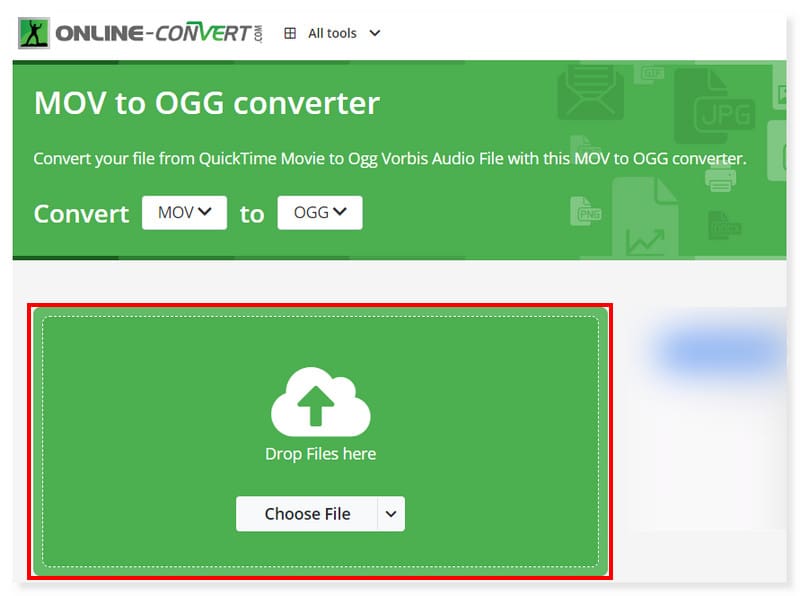
चरण 2। उसके बाद, आप रूपांतरण से पहले प्रारूप की कुछ सेटिंग्स समायोजित कर सकते हैं। जैसे कि वैकल्पिक सेटिंग्स के अंतर्गत बिटरेट, आवृत्ति, ट्रिम और कोडेक।
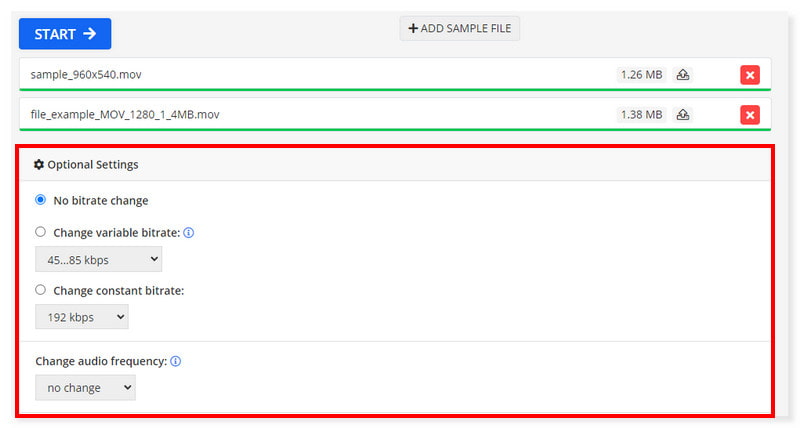
चरण 3। एक बार हो जाने के बाद, रूपांतरण प्रक्रिया के लिए स्टार्ट बटन पर क्लिक करें और इसके समाप्त होने तक प्रतीक्षा करें। और बस! ये MOV से OGG कनवर्टर ऑनलाइन विकल्प हैं जिन्हें आप आज़मा सकते हैं।
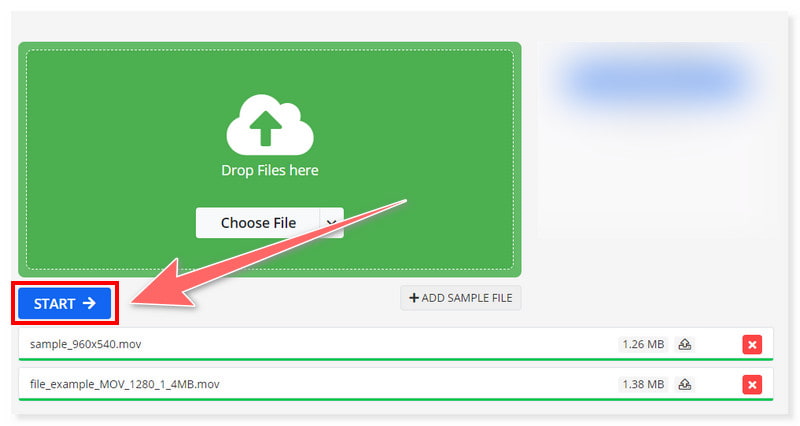
यदि आप अपने MOV को OGG फ़ाइलों में ऑनलाइन रूपांतरित करना चाहते हैं तो Online-Convert.com सबसे अच्छे विकल्पों में से एक है। हालाँकि यह उपयोगकर्ताओं को सुविधा देता है, फिर भी यह जो कुछ भी प्रदान कर सकता है, उसमें कुछ सीमाएँ हैं। सॉफ़्टवेयर अनुप्रयोगों की तुलना में, यह फ़ाइल आकार अपलोड और रूपांतरण पर प्रतिबंध लगाता है, विशेष रूप से मुफ़्त संस्करण उपयोगकर्ताओं के लिए। बड़ी फ़ाइलों वाले उपयोगकर्ताओं को अपनी सदस्यता योजना को अपग्रेड करने या वैकल्पिक तरीकों की तलाश करने की आवश्यकता है।
भाग 4. MOV को OGG में कैसे बदलें पर अक्सर पूछे जाने वाले प्रश्न
OGG को MOV में कैसे परिवर्तित करें?
चरण 1। डाउनलोड करें और इंस्टॉल करें Vidmore वीडियो कनवर्टर अपने कंप्यूटर पर। फ़ाइलें जोड़ें बटन पर क्लिक करके अपनी OGG फ़ाइलें अपलोड करें।
चरण 2। अपना आउटपुट फ़ॉर्मेट MOV पर सेट करें। फ़ाइल के बगल में फ़ॉर्मेट इंडिकेशन बटन या कन्वर्ट ऑल टू टैब पर क्लिक करें।
चरण 3। अंत में, नीचे दिए गए सभी कन्वर्ट बटन पर क्लिक करें और रूपांतरण प्रक्रिया समाप्त होने तक प्रतीक्षा करें।
आप MOV को किसमें परिवर्तित कर सकते हैं?
आप MOV फ़ाइलों को FLV, AVI, MP4, OGG, MP3 और FLAC सहित अन्य व्यापक रूप से उपयोग किए जाने वाले वीडियो और ऑडियो फ़ॉर्मेट में बदल सकते हैं। Apple ने MOV फ़ाइल फ़ॉर्मेट बनाया है। इसे अन्य डिवाइस, संपादन प्रोग्राम और ऑनलाइन प्लेटफ़ॉर्म के साथ संगत बनाने के लिए, आपको इसे दूसरे फ़ॉर्मेट में बदलना पड़ सकता है।
क्या MOV को MP4 में परिवर्तित करने से गुणवत्ता ख़राब हो जाती है?
MOV को MP4 में बदलने से गुणवत्ता में कमी नहीं आ सकती है, बशर्ते उचित विनिर्देश और कोडेक्स लागू किए गए हों। MOV और MP4V दोनों कंटेनर प्रारूप हैं जो MPEG-4, H.264 और अन्य जैसे कई कोडेक्स का उपयोग करके ऑडियो और वीडियो डेटा संग्रहीत कर सकते हैं, जो ऑडियो और वीडियो के उच्च-गुणवत्ता वाले आउटपुट को बनाए रखते हैं।
निष्कर्ष
निष्कर्ष के तौर पर, अब आप परिवर्तित कर सकते हैं MOV से OGG इन मजबूत और शक्तिशाली उपकरणों के साथ। उनमें से प्रत्येक की अपनी ताकत है जो आपकी ज़रूरतों को पूरा कर सकती है। उनके अलावा, Vidmore वीडियो कनवर्टर यदि आप एक ऑल-इन-वन कनवर्टर की तलाश में हैं तो यह सबसे अच्छा विकल्प है। इसके संपादन विकल्पों और उच्च-गुणवत्ता वाले आउटपुट की खरीद के साथ, आप इस टूल के साथ कभी भी गलत नहीं हो सकते।


